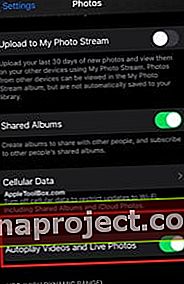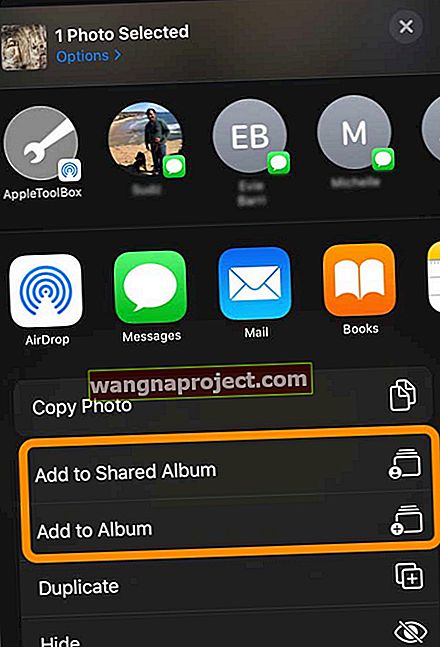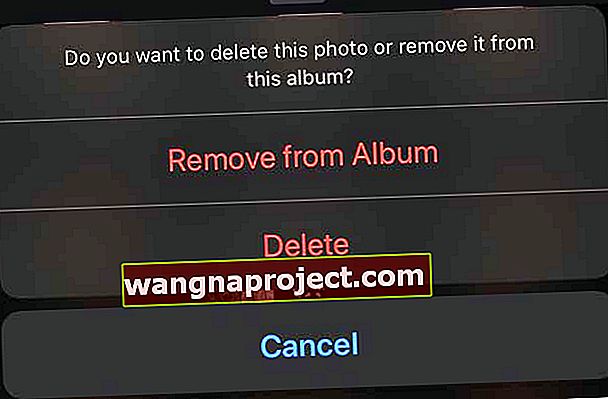Ne nalazite mapu s fotoaparatom na iPhoneu, iPadu ili iPadu pomoću iOS-a 13+ ili iPadOS-a? Snimak kamere u iOS-u 13 i iPadOS-u ne nedostaje u Fotografijama. Nije uklonjen, već je s nekim izmjenama premješten na novo mjesto u novoj aplikaciji Fotografije. Ako ne možete pronaći fotografije koje ste sami snimili ili spremili na mreži, evo kako ih pronaći na iPhoneu i iPadu.
Kako pronaći svoj fotoaparat u iPadOS-u i iOS13
Camera Roll je sada pod Photos u iOS-u 13. Nekad se nalazio u 'Albums' u iOS-u 12. Korisnici kojima su onemogućene iCloud fotografije nekada su u Camerau vidjeli 'Camera Roll' kao prvu opciju.
Promjene na snimci fotoaparata vašeg Apple uređaja
Prvo, umjesto toga nećete pronaći stavku pod nazivom "fotoaparat", Apple je preimenovao u "Nedavno".
Za razliku od ranijeg iOS fotoaparata, Nedavno uključuje fotografije snimljene na vašem uređaju I sve ostale fotografije spremljene ili uvezene iz drugih izvora, uključujući Safari ili Poruke, biblioteku fotografija na računalu i ostale spremljene slike iz aplikacija trećih strana.
Dakle, kod iOS-a 13 i iPadOS-a teško je razlikovati slike snimljene fotoaparatom vašeg uređaja od bilo kojih drugih spremljenih slika.
Da biste došli do snimanja kamere u novom operativnom sustavu na iPhoneu i iPadu, otvorite aplikaciju Photos
- Dodirnite karticu "Fotografije" u donjem lijevom kutu zaslona
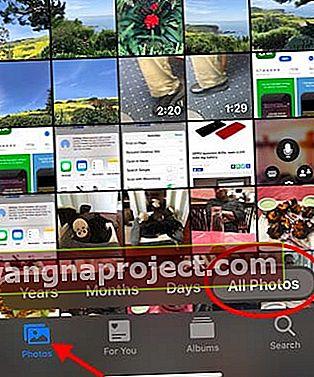 Sve vaše fotografije sada se nalaze na kartici Fotografije na iOS 13, za razliku od kartice Albumi u iOS 12.
Sve vaše fotografije sada se nalaze na kartici Fotografije na iOS 13, za razliku od kartice Albumi u iOS 12. - Camera Roll nalazi se ovdje u iOS-u 13
- Dodirnite "Sve fotografije" da biste pregledali biblioteku fotografija i videozapisa ILI

- Poredajte svoje fotografije po godinama, mjesecima, danima pomoću dodatnih kartica
U iOS-u 12, kada ste pregledavali sve svoje fotografije u zadanom albumu "Sve fotografije", mogli ste dodirnuti "Odaberi", a zatim dodirnuti više fotografija da biste ih odabrali ili dodali u album putem značajke "Dodaj u" na dnu zaslona.
U iOS 13 i iPadOS možete napraviti istu radnju uz neka poboljšanja.
Poboljšanja iOS 13 kamere
Dok pregledavate "Sve fotografije", datumski raspon povezan s fotografijama i podacima o lokaciji prikazuje se u gornjem lijevom kutu zaslona. To se automatski mijenja dok se pomičete prema gore ili dolje po snimanju kamere.
 Upotrijebite Select i +/- za zumiranje odabranih fotografija
Upotrijebite Select i +/- za zumiranje odabranih fotografija
- Gumb "Odaberi" u iOS-u 13 sada se prikazuje kao "Odaberi +/-" i nalazi se u gornjem desnom kutu slično kao i iOS 12. Akcija "Odaberi" djeluje kao i prije, ali nova značajka + / - omogućuje vam zumiranje na i izvan fotografija dok pregledavate svoj fotoaparat.
- Ova značajka nije bila prisutna u iOS-u 12, gdje ste morali dodirnuti bilo koju od fotografija da biste vidjeli detalje. Na novom OS-u značajka zumiranja olakšava pregled vaših fotografija.
- Kucanje na Mjeseci / Dani / Godine na dnu role fotoaparata filtrira prave fotografije čineći zaista jednostavnim pronalaženje fotografija koje tražite (naravno, također možete koristiti Siri za prikaz svih Fotografije!).
- Stara postavka "Sažete fotografije" u Fotografijama sada je uklonjena, a sortiranje je uključeno u glavni prikaz "Sve fotografije".
Savjet: Dok pregledavate svoje "Sve fotografije", dodirnite ikonu "Fotografije" u donjem lijevom kutu zaslona i dovest će vas do najnovijih fotografija.
Kako onemogućiti automatsku reprodukciju fotografija i videozapisa uživo u iOS 13 i iPadOS
Fotografije i videozapisi uživo automatski će se reproducirati prema zadanim postavkama dok ih pregledavate u svitku fotoaparata. To možete onemogućiti na sljedeći način:
- Dodirnite Postavke
- Dodirnite Fotografije
- Pomaknite se prema dolje do kartice "Fotografije"
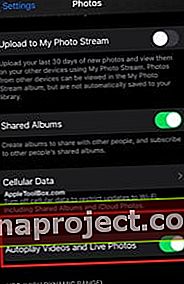
- Onemogućite "Automatsku reprodukciju videozapisa i fotografija uživo"
Druga dobrodošla promjena u iOS 13 Photos je ta što kada s nekim podijelite više od 3 fotografije, ona ih automatski ne pretvara u vezu iCloud Photo, već ih prilaže jednu po jednu.
 Zadano ponašanje veze iCloud fotografija uklonjeno je u iOS-u 13
Zadano ponašanje veze iCloud fotografija uklonjeno je u iOS-u 13
Međutim, možete odabrati 'Kopiraj iCloud vezu' za više odabranih fotografija i poslati ih.
Za one koji sinkroniziraju svoje fotografije s računalom ili MacBookom, možda će vam u početku biti malo dosadno jer su sve ove fotografije dodane u sve vaše iPhone fotografije.
Što je s redoslijedom sortiranja fotografija?
Napomena: Ako ne upotrebljavate iCloud Photo Library, sve do iOS 12, i dalje imate album u fotoaparatu koji je poredan po posljednjoj slici kada je snimljena / dodana (bez obzira na EXIF podatke).
iOS 13 predstavio je ponašanje koje je kratko postojalo kod iOS-a 8 kada je izbrisan album Camera Roll. U tom su kontekstu Roll kamere i kartice "Sve fotografije" različiti. Kartica Sve fotografije sortira se prema datumu EXIF podataka.
Aplikacija za fotografije otvara se nevjerojatno brzo u iOS-u 13 i jednostavna je za upotrebu. Nova aplikacija također sadrži dodatna poboljšanja u funkciji pretraživanja koja će se pokazati korisnima kada pokušavate nešto brzo pronaći.
Kako dijeliti fotografije iz jednog albuma u drugi u aplikaciji Fotografije
Mnogi naši čitatelji vole dijeliti fotografije iz albuma u album ili dijeliti s prijateljima i obitelji putem zajedničkih albuma. Ali s ažuriranjem, dosta ljudi ne može shvatiti kako to učiniti!
Kako dodati fotografije i videozapise iz postojećih albuma
- Otvorite fotografiju ili videozapis koji želite podijeliti
- Dodirnite gumb za dijeljenje

- Pređite dva reda ikona do popisa radnji
- Odaberite Dodaj u dijeljeni album ili Dodaj u album
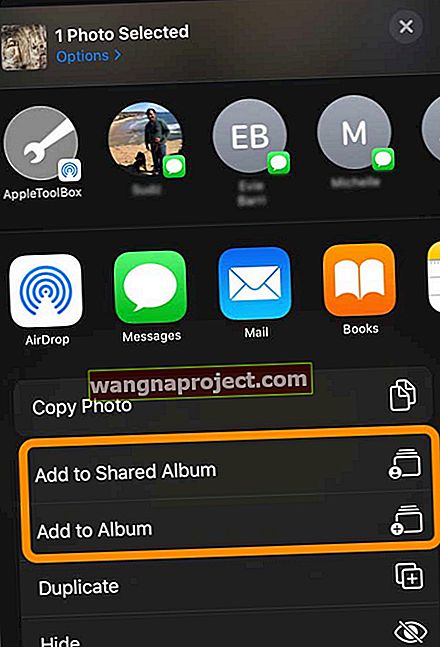
- Odaberite album ili zajednički album u koji ga želite dodati
- Ako ne vidite opciju Dodaj u dijeljeni album, provjerite Postavke> Profil Apple ID-a> iCloud> Fotografije i uključite Dijeljene albume.
Kako ukloniti fotografiju ili videozapis iz albuma u aplikaciji Fotografije
- U aplikaciji Fotografije otvorite album
- Odaberite fotografiju ili videozapis i pregledajte ih preko cijelog zaslona
- Dodirnite kantu za smeće
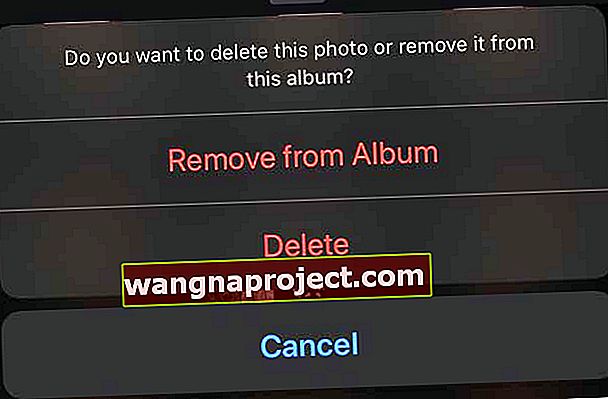
- Odaberite ukloniti stavku iz samo albuma ili je izbrisati iz iCloud Photos na svim svojim uređajima

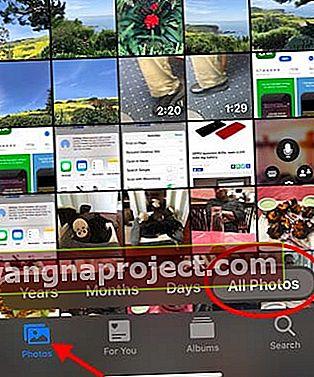 Sve vaše fotografije sada se nalaze na kartici Fotografije na iOS 13, za razliku od kartice Albumi u iOS 12.
Sve vaše fotografije sada se nalaze na kartici Fotografije na iOS 13, za razliku od kartice Albumi u iOS 12.